Надписите на живо са налични в Windows 11, версия 22H2 и по-нови. Най-новата актуализация на надписите на живо включва поддръжка за няколко езика и промени в някои от елементите на менюто. Ако все още не разполагате с тази актуализация, имайте предвид, че новите функции за Windows 11 се издават постепенно.
За повече информация относно новите функции в Windows 11, версия 22H2 и как да изтеглите актуализацията, вижте Какво е новото в последните актуализации на Windows. Не сте сигурни коя версия на Windows имате? Вижте: Намиране на версията на Windows.
Какви езици поддържат надписите на живо?
Надписите на живо поддържат разпознаването на говор в:
-
Китайски (опростен, Китай)
-
Китайски (традиционен, Хонконг, САР)
-
Китайски (традиционен, Тайван)
-
Датски
-
Английски (Австралия)
-
Английски (Канада)
-
Английски (Индия)
-
Английски (Ирландия)
-
Английски (Нова Зеландия)
-
Английски (Обединеното кралство)
-
Английски (САЩ)
-
Френски (Канада)
-
Френски (Франция)
-
Немски (Германия)
-
Италиански (Италия)
-
Японски
-
Корейски
-
Португалски (Бразилия)
-
Португалски (Португалия)
-
Испански (Мексико)
-
Испански (Испания)
Какъв вид аудио може да бъде надписирано?
Само говор, открит в аудиото, ще бъде надписиран. Няма да бъдат открити звукови събития, като аплодисменти или музика. Текстът на песента в музиката няма да бъде открит надеждно.
Как динамичните надписи обработват и използват моите данни?
Цялата обработка на аудиото и генерирането на надписи от открити гласови данни се извършва на устройството. Аудиото, гласовите данни и надписите никога не напускат вашето устройство и не се споделят в облака или с Microsoft. За повече информация прегледайте декларацията за поверителност на Microsoft.
Използвам слушалки в събрания, но надписите на живо не субтитри към аудиото, защо е така?
Надписите в реално време обръщат внимание на изходното звуково устройство по подразбиране, конфигурирано в "Настройки" > "Системен > звук". Може да се наложи да промените вашето устройство по подразбиране, за да може аудиото да се приема от надписи на живо.
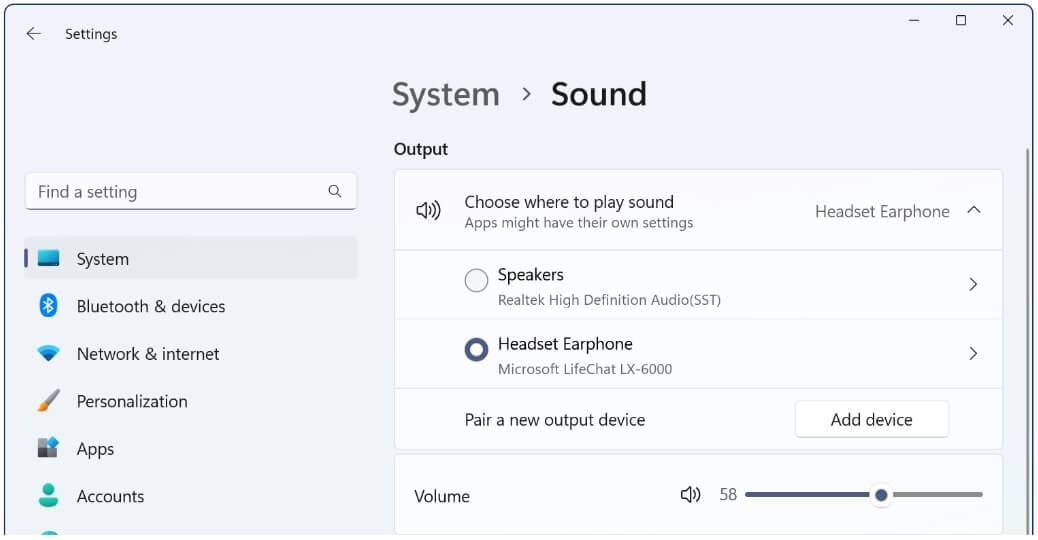
Защо надписите на живо не запомнят предпочитанието за настройка на микрофона ми?
Микрофонът винаги е изключен по подразбиране, когато се стартират надписи на живо, така че само звукът, който възнамерявате, ще бъде надписиран.
Как да регулирам настройките за поверителност за използване на моя микрофон от надписи на живо?
Придвижете се до Настройки > Защита на & > микрофон > Дайте достъп на приложенията до микрофона > Дайте достъп на настолните приложения до вашия микрофон.
Какво се случва, когато аудиото на микрофона се заснеме едновременно със звука? Надписи, за които ще се показва аудио?
Аудиото на звука ще бъде приоритизирано пред аудиото на микрофона. Например ако сте във виртуално събрание, където говори отдалечен участник в събранието и говорите помежду си, надписите за отдалечения участник в събранието ще се показват вместо надписите ви.
Получавам грешка при изтегляне, когато стартирам за първи път динамични надписи, как да отстраня този проблем?
Вижте Отстраняване на неизправности при динамични надписи или проблеми с настройването на гласов достъп.
Вече не използвам надписи на живо – как да премахна езиковите файлове, които са изтеглени, и да възстановя мястото за съхранение?
Отидете в Настройки > Приложения > Инсталирани приложения, след което потърсете Пакет за говор. Получавате списък с всички инсталирани езикови файлове. Изберете Деинсталиране от менюто за езиковия файл, който искате да деинсталирате.
Вижте също
Използване на надписи на живо за по-добро разбиране на аудиото
Отстраняване на неизправности при надписи на живо или проблеми с настройването на гласов достъп











